-
 Bitcoin
Bitcoin $114600
0.44% -
 Ethereum
Ethereum $3690
1.67% -
 XRP
XRP $3.004
2.04% -
 Tether USDt
Tether USDt $1.000
0.03% -
 BNB
BNB $767.4
1.08% -
 Solana
Solana $169.1
3.26% -
 USDC
USDC $0.9999
0.00% -
 TRON
TRON $0.3404
2.47% -
 Dogecoin
Dogecoin $0.2058
2.97% -
 Cardano
Cardano $0.7411
2.61% -
 Hyperliquid
Hyperliquid $38.05
1.52% -
 Stellar
Stellar $0.4045
3.62% -
 Sui
Sui $3.499
2.61% -
 Bitcoin Cash
Bitcoin Cash $574.8
2.93% -
 Chainlink
Chainlink $16.77
2.42% -
 Hedera
Hedera $0.2459
2.62% -
 Ethena USDe
Ethena USDe $1.001
0.01% -
 Avalanche
Avalanche $22.23
0.76% -
 Litecoin
Litecoin $120.8
2.41% -
 UNUS SED LEO
UNUS SED LEO $8.991
0.01% -
 Toncoin
Toncoin $3.286
3.36% -
 Shiba Inu
Shiba Inu $0.00001239
2.39% -
 Uniswap
Uniswap $9.758
1.29% -
 Polkadot
Polkadot $3.676
1.89% -
 Dai
Dai $1.000
0.02% -
 Monero
Monero $285.6
-1.91% -
 Bitget Token
Bitget Token $4.372
1.47% -
 Cronos
Cronos $0.1442
4.52% -
 Pepe
Pepe $0.00001053
3.39% -
 Aave
Aave $265.3
3.06%
Comment configurer l'authentification à deux facteurs sur Bitget? Guide d'amélioration de la sécurité du compte Bitget
La configuration de 2FA sur Bitget améliore la sécurité du compte en ajoutant une deuxième couche de vérification; Utilisez une application Authenticatrice pour une sécurité plus élevée que SMS.
May 28, 2025 at 06:01 am
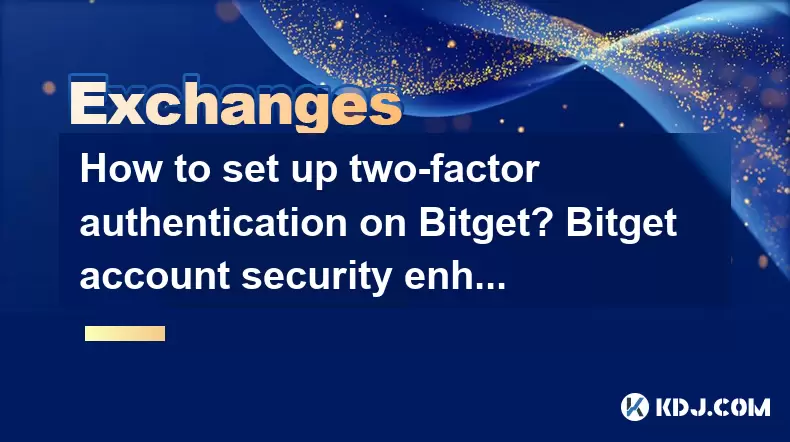
La configuration de l'authentification à deux facteurs (2FA) sur Bitget est une étape cruciale pour améliorer la sécurité de votre compte de crypto-monnaie. 2FA ajoute une couche de protection supplémentaire en nécessitant une deuxième forme de vérification au-delà de votre mot de passe. Ce guide vous guidera à travers le processus de configuration de 2FA sur Bitget, garantissant que vos actifs sont sauvegardés contre un accès non autorisé.
Comprendre l'authentification à deux facteurs
L'authentification à deux facteurs est un processus de sécurité dans lequel un utilisateur fournit deux facteurs d'authentification différents pour se vérifier. Cette méthode est nettement plus sécurisée que d'utiliser juste un mot de passe car il nécessite quelque chose que vous savez (votre mot de passe) et quelque chose que vous avez (votre appareil mobile). Sur Bitget, 2FA peut être configuré en utilisant une application Authenticatrice ou une vérification SMS, la première étant l'option recommandée en raison de son niveau de sécurité plus élevé.
Préparation de la configuration 2FA
Avant de commencer le processus de configuration, assurez-vous que vous avez ce qui suit:
- Un smartphone avec une application Authenticator installée. Les options populaires incluent Google Authenticator, Authy ou Microsoft Authenticator.
- Une connexion Internet stable pour accéder à votre compte Bitget.
- Vos informations d'identification de connexion Bitget prête.
La préparation de ces éléments rationalisera le processus de configuration et vous assurera de le compléter sans interruptions.
Configuration de 2FA avec une application Authenticator
Pour configurer 2FA à l'aide d'une application Authenticator sur Bitget, suivez ces étapes:
- Connectez-vous à votre compte Bitget . Accédez à la section de sécurité , généralement trouvée dans les paramètres du compte ou le menu de profil.
- Sélectionnez l'option 2FA . Vous serez invité à choisir entre une application ou un SMS d'authentificateur. Choisissez l'option Authenticator App .
- Ouvrez votre application Authenticatrice sur votre smartphone. Dans l'application, sélectionnez l'option pour ajouter un nouveau compte.
- Scannez le code QR affiché sur le site Web Bitget à l'aide de votre application Authenticator. Cela ajoutera automatiquement Bitget à votre application et générera un code unique à 6 chiffres qui change toutes les 30 secondes.
- Entrez le code à 6 chiffres de votre application Authenticator dans le site Web Bitget pour vérifier la configuration.
- Enregistrez la clé de sauvegarde fournie par Bitget. Cette clé est cruciale pour regagner l'accès à votre compte si vous perdez votre appareil mobile.
Configuration de 2FA avec SMS
Si vous préférez utiliser SMS pour 2FA, suivez ces étapes:
- Connectez-vous à votre compte Bitget . Accédez à la section de sécurité .
- Sélectionnez l'option 2FA et choisissez SMS .
- Entrez votre numéro de téléphone et vérifiez-le en entrant le code envoyé à votre téléphone via SMS.
- Confirmez la configuration en entrant le code reçu sur votre téléphone dans le site Web de Bitget.
Bien que SMS soit une option plus facile, il est moins sécurisé que d'utiliser une application Authenticatrice en raison de vulnérabilités potentielles telles que les attaques d'échange de sim.
Vérification et test 2FA
Après avoir configuré 2FA, il est essentiel de vérifier et de tester la configuration pour s'assurer qu'elle fonctionne correctement:
- Connectez-vous de votre compte Bitget , puis connectez-vous. Vous devez être invité à entrer le code 2FA.
- Entrez le code à 6 chiffres de votre application Authenticator ou le code reçu via SMS pour terminer le processus de connexion.
- Si vous rencontrez des problèmes, revérifiez que vous avez entré le code correct et que votre application ou numéro de téléphone d'authentificateur est correctement lié à votre compte Bitget.
Gérer et mettre à jour les paramètres 2FA
Au fil du temps, vous devrez peut-être mettre à jour vos paramètres 2FA, tels que la modification de votre numéro de téléphone ou le passage à une autre application Authenticator. Voici comment gérer ces changements:
- Connectez-vous à votre compte Bitget et accédez à la section de sécurité .
- Désactivez la configuration 2FA actuelle en entrant le code à 6 chiffres actuel et en confirmant l'action.
- Configurez à nouveau 2FA en suivant les étapes décrites ci-dessus, en utilisant votre nouveau numéro de téléphone ou votre application Authenticator.
Il est important de garder vos paramètres 2FA à jour pour maintenir le plus haut niveau de sécurité pour votre compte Bitget.
Questions fréquemment posées
Q: Puis-je utiliser à la fois une application Authenticator et SMS pour 2FA sur Bitget?
R: Non, Bitget vous permet de configurer une seule méthode de 2FA à la fois. Vous pouvez choisir entre une application ou un SMS d'authentificateur, mais pas les deux simultanément.
Q: Que dois-je faire si je perds accès à mon application Authenticator?
R: Si vous perdez l'accès à votre application Authenticator, vous pouvez utiliser la clé de sauvegarde fournie pendant le processus de configuration pour retrouver l'accès à votre compte Bitget. Il est crucial de stocker cette clé dans un endroit sécurisé.
Q: Est-il possible de désactiver 2FA sur mon compte Bitget?
R: Oui, vous pouvez désactiver 2FA en accédant à la section de sécurité de votre compte Bitget, en entrant le code actuel à 6 chiffres et en confirmant l'action pour le désactiver. Cependant, il est fortement recommandé de maintenir le 2FA activé pour une sécurité améliorée.
Q: À quelle fréquence dois-je mettre à jour mes paramètres 2FA?
R: Vous devez mettre à jour vos paramètres 2FA chaque fois que vous modifiez votre numéro de téléphone ou passez à une autre application Authenticator. Examiner et mettre à jour régulièrement vos paramètres de sécurité est une bonne pratique pour vous assurer que votre compte reste sécurisé.
Clause de non-responsabilité:info@kdj.com
Les informations fournies ne constituent pas des conseils commerciaux. kdj.com n’assume aucune responsabilité pour les investissements effectués sur la base des informations fournies dans cet article. Les crypto-monnaies sont très volatiles et il est fortement recommandé d’investir avec prudence après une recherche approfondie!
Si vous pensez que le contenu utilisé sur ce site Web porte atteinte à vos droits d’auteur, veuillez nous contacter immédiatement (info@kdj.com) et nous le supprimerons dans les plus brefs délais.
-
 BIO Échangez maintenant
BIO Échangez maintenant$0.08845
52.04%
-
 RYU Échangez maintenant
RYU Échangez maintenant$0.0...01463
42.28%
-
 EVA Échangez maintenant
EVA Échangez maintenant$8.4
31.29%
-
 OMNI Échangez maintenant
OMNI Échangez maintenant$4.9
27.97%
-
 USELESS Échangez maintenant
USELESS Échangez maintenant$0.2270
21.45%
-
 GP Échangez maintenant
GP Échangez maintenant$2.4
21.26%
- Olllama Turbo & GPT-OSS: révolutionner l'accessibilité et la vitesse du modèle d'IA
- 2025-08-07 20:29:33
- Bitcoin Ordinals: NFTS évoluant Bitcoin ou une mode fugace?
- 2025-08-07 20:29:33
- Blockchainfx, Bitcoin Swift, Crypto Presales: Quel est le battage médiatique?
- 2025-08-07 19:10:13
- Pepe Dollar (PEPD) vs SPX6900: la bataille de la pièce MEME de 2025
- 2025-08-07 19:50:12
- XRP Investment Regret: manquez-vous la prochaine grande chose?
- 2025-08-07 19:50:12
- Xrpinu: Plus qu'un simple mème? Feuille de route, liquidité et avenir de l'argent drôle
- 2025-08-07 19:56:46
Connaissances connexes

Comment déposer USD sur Bitstamp
Aug 07,2025 at 05:18pm
Comprendre les dépôts Bitstamp et USD Bitstamp est l'un des échanges de crypto-monnaie les plus anciens de l'industrie, offrant aux utilisateu...
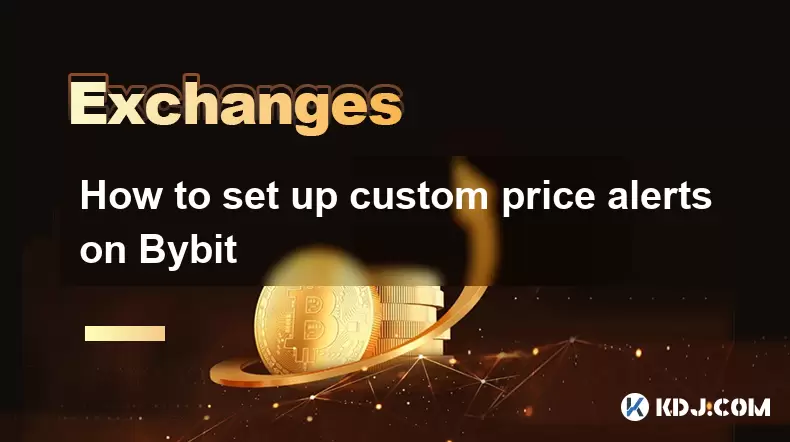
Comment configurer des alertes de prix personnalisées sur le recours
Aug 07,2025 at 04:31pm
Comprendre les alertes de prix sur le bit Les alertes de prix sur le bit sont des outils essentiels pour les commerçants qui souhaitent rester informé...
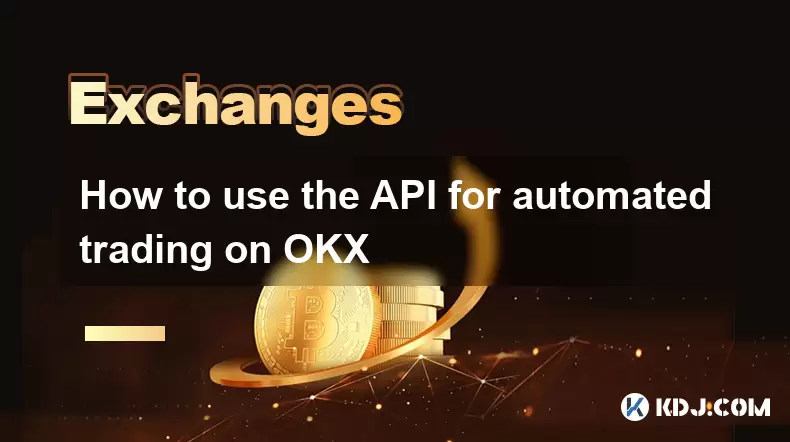
Comment utiliser l'API pour le trading automatisé sur OKX
Aug 07,2025 at 05:21pm
Comprendre l'API OKX pour le trading automatisé L' API OKX fournit une interface puissante aux utilisateurs pour automatiser leurs stratégies ...
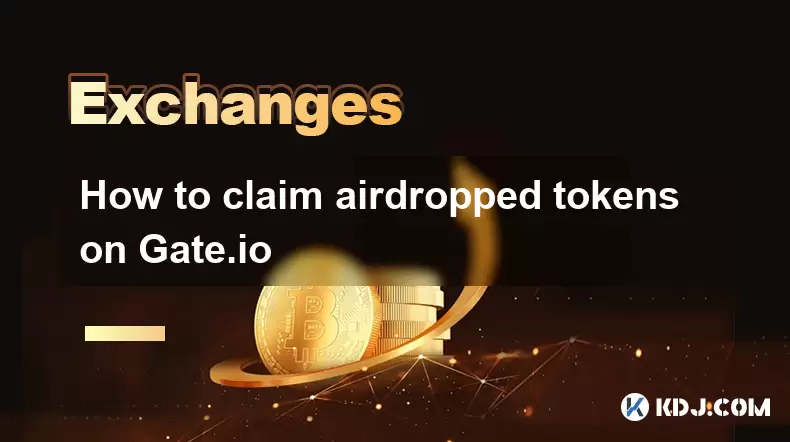
Comment réclamer des jetons éteintes sur gate.io
Aug 07,2025 at 04:01pm
Comprendre les jetons éteintes sur gate.io Les jetons de ciels aériens sont des actifs numériques distribués gratuitement par des projets de blockchai...
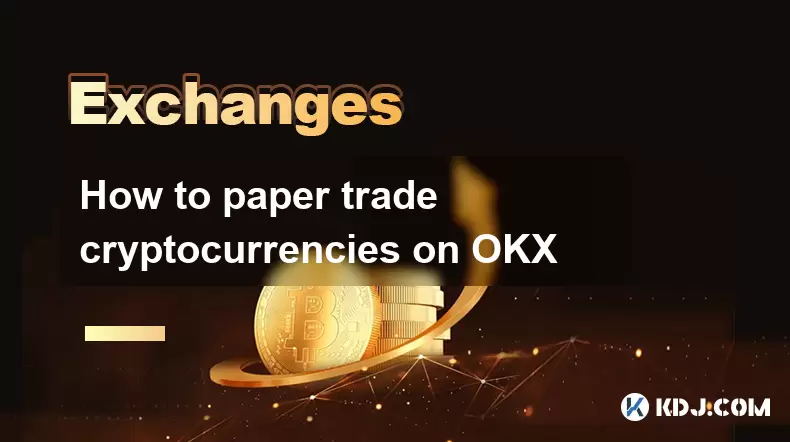
Comment les crypto-monnaies commerciales sur le papier sur OKX
Aug 07,2025 at 06:01pm
Comprendre le trading papier dans le contexte de la crypto-monnaie Le trading papier, également connu sous le nom de trading simulé ou virtuel, permet...

Comment la liste blanche une adresse de retrait sur Coinbase
Aug 07,2025 at 07:28pm
Comprendre le retrait de la liste blanche sur Coinbase La liste blanche une adresse de retrait sur Coinbase améliore la sécurité de vos avoirs de cryp...

Comment déposer USD sur Bitstamp
Aug 07,2025 at 05:18pm
Comprendre les dépôts Bitstamp et USD Bitstamp est l'un des échanges de crypto-monnaie les plus anciens de l'industrie, offrant aux utilisateu...
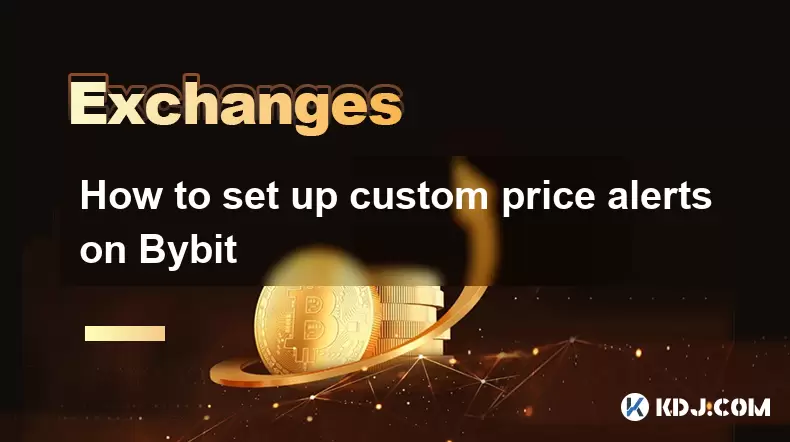
Comment configurer des alertes de prix personnalisées sur le recours
Aug 07,2025 at 04:31pm
Comprendre les alertes de prix sur le bit Les alertes de prix sur le bit sont des outils essentiels pour les commerçants qui souhaitent rester informé...
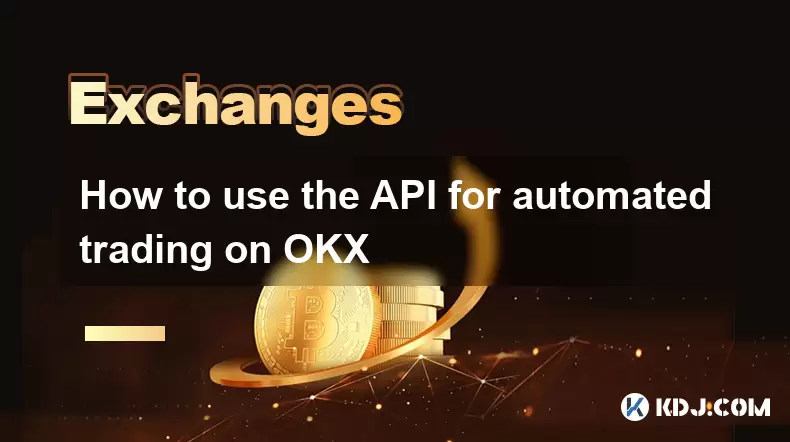
Comment utiliser l'API pour le trading automatisé sur OKX
Aug 07,2025 at 05:21pm
Comprendre l'API OKX pour le trading automatisé L' API OKX fournit une interface puissante aux utilisateurs pour automatiser leurs stratégies ...
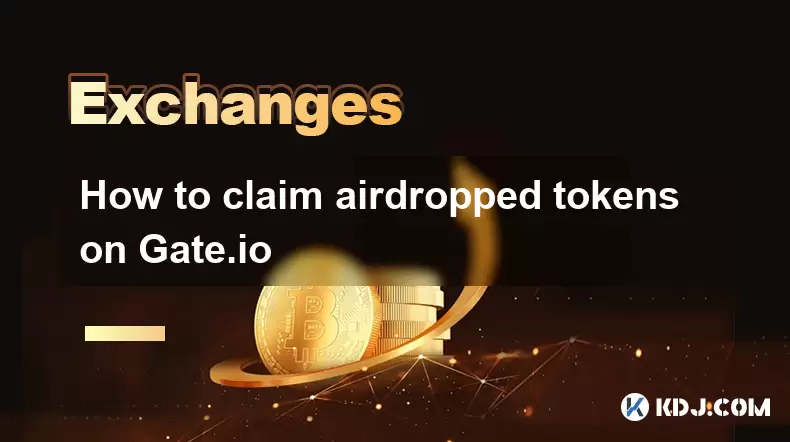
Comment réclamer des jetons éteintes sur gate.io
Aug 07,2025 at 04:01pm
Comprendre les jetons éteintes sur gate.io Les jetons de ciels aériens sont des actifs numériques distribués gratuitement par des projets de blockchai...
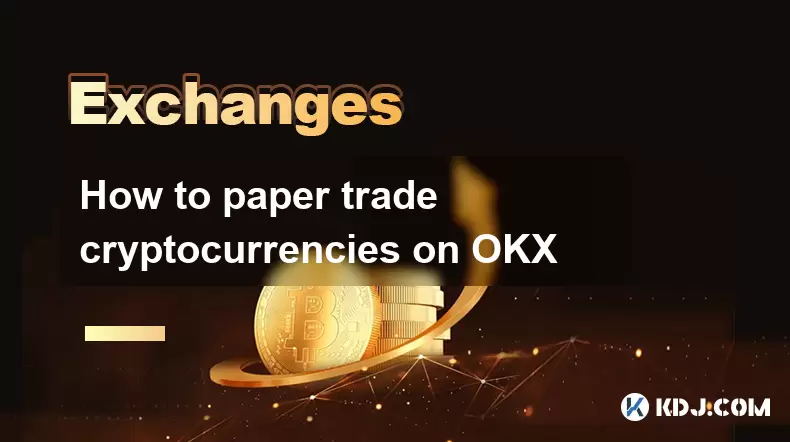
Comment les crypto-monnaies commerciales sur le papier sur OKX
Aug 07,2025 at 06:01pm
Comprendre le trading papier dans le contexte de la crypto-monnaie Le trading papier, également connu sous le nom de trading simulé ou virtuel, permet...

Comment la liste blanche une adresse de retrait sur Coinbase
Aug 07,2025 at 07:28pm
Comprendre le retrait de la liste blanche sur Coinbase La liste blanche une adresse de retrait sur Coinbase améliore la sécurité de vos avoirs de cryp...
Voir tous les articles

























































































